Truco para Youtube: Cómo cambiar el aspecto de la plataforma a modo oscuro
En esta ocasión, vamos a comenzar revelando cómo poner en funcionamiento el modo oscuro en YouTube
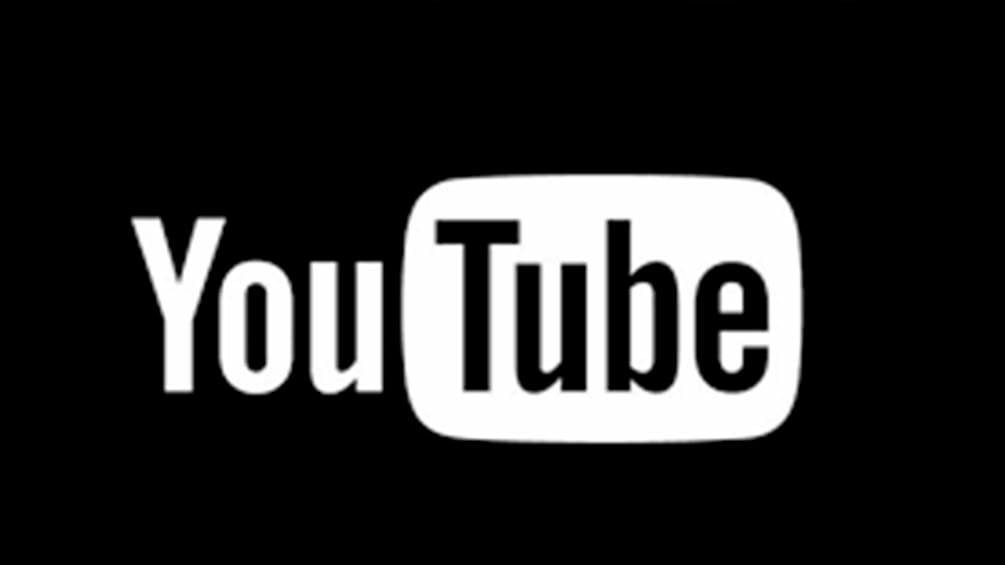
- Para activar el modo oscuro en la aplicación móvil de YouTube, sigue estos pasos:
- Ahora, para activar el modo oscuro en YouTube en la versión de escritorio, sigue estos pasos:
En esta ocasión, vamos a comenzar revelando cómo poner en funcionamiento el modo oscuro en YouTube. Nos centraremos primero en las acciones necesarias para lograrlo en la aplicación móvil y luego nos adentraremos en la versión web del servicio. Esta alternativa se encarga de oscurecer la interfaz de la plataforma para reducir la fatiga visual cuando la utilizas en entornos nocturnos o con escasa luz.
Para activar el modo oscuro en la aplicación móvil de YouTube, sigue estos pasos:
1. Inicia la aplicación móvil de YouTube en tu dispositivo.
2. En la esquina superior derecha de la aplicación, toca el icono de tu perfil.
3. Esto abrirá un menú con opciones relacionadas con tu cuenta. En este punto, selecciona "Ajustes" para acceder a la configuración de la aplicación de YouTube. Este apartado se encuentra debajo de "Activar modo de incógnito".
4. Una vez dentro del menú de Ajustes, ve a la sección "General". Esta es la primera opción que aparece en la lista de Ajustes y permite modificar aspectos generales de la aplicación de streaming.
5. Finalmente, dentro de la categoría "General", activa la opción "Tema oscuro" al desplazar el interruptor hacia la derecha. De esta forma, habilitarás el modo oscuro en toda la aplicación de YouTube. Si en algún momento deseas revertir el proceso, simplemente vuelve a esta opción y desactiva el interruptor.
Ahora, para activar el modo oscuro en YouTube en la versión de escritorio, sigue estos pasos:
1. Abre tu navegador web y accede a la página de YouTube.
2. En la esquina superior derecha de la página, haz clic en el icono de tu imagen de perfil.
3. Esto desplegará un menú con varias opciones, incluida la relativa al tema oscuro. Haz clic en "Tema oscuro: desactivado", que aparecerá como desactivado cuando el modo oscuro no esté activado y como activado cuando lo hayas habilitado.
4. Al seleccionar esta opción, se abrirá una ventana que proporciona información sobre el modo oscuro de YouTube. Aquí, activa la palanca que se encuentra junto a "Tema oscuro" en la parte inferior de la pantalla. De esta manera, habrás activado el modo oscuro.
Con estos pasos, podrás disfrutar del modo oscuro tanto en la aplicación móvil como en la versión web de YouTube, y podrás alternar entre el modo oscuro y el modo normal según tus preferencias.








